Protel教学教案设计1.docx
《Protel教学教案设计1.docx》由会员分享,可在线阅读,更多相关《Protel教学教案设计1.docx(42页珍藏版)》请在冰豆网上搜索。
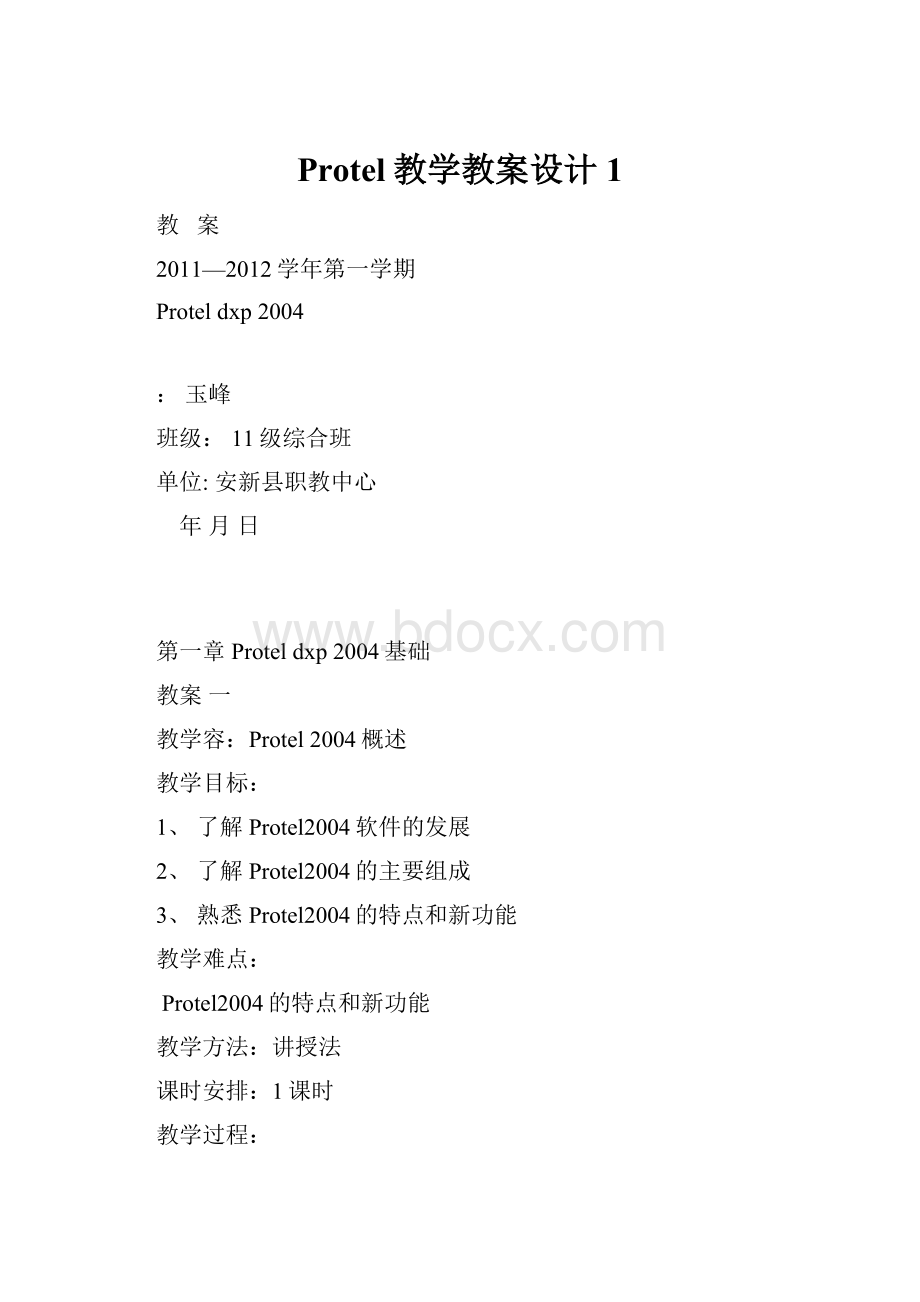
Protel教学教案设计1
教案
2011—2012学年第一学期
Proteldxp2004
:
玉峰
班级:
11级综合班
单位:
安新县职教中心
年月日
第一章Proteldxp2004基础
教案一
教学容:
Protel2004概述
教学目标:
1、了解Protel2004软件的发展
2、了解Protel2004的主要组成
3、熟悉Protel2004的特点和新功能
教学难点:
Protel2004的特点和新功能
教学方法:
讲授法
课时安排:
1课时
教学过程:
一、Protel2004的发展回顾
Protel2004也称DXP2004,是Altium公司于2004年2月推出的板卡及设计系统,主要运行在WindowsXP操作系统。
它的发展经历了从ProtelforDOSdaoProtel2004的历程。
电子产品的设计工作已经无法单纯依靠手工完成。
电子线路,计算机辅助设计已经成为必经之路。
二、Protel2004的主要组成
Protel2004主要由4大部分组成:
1SCH原理图设计系统
2PCB印制板电路版设计系统
3FPGA设计系统
4VHDL设计系统
三、Protel2004的特点
1层次化多信道原理图编辑环境
2混合模式的SPICE3f5/Xspice仿真。
3布局前后的信号完整性分析
4基于FPGA设计的现场交互式开发
5规则驱动的板级布线和编辑
6综合化的集成库
四、Protel2004的新功能
1原理图设计新增功能
2设计同步
3PCB设计
4Situs自动布线器
5PCB板层
教学反思与总结:
这一节容放在教材的第一章第一节,目的是使学习者对于本书所涉及的软件有一个全面的认识,进而降低学习难度,增加学习效果。
但是,前提是对Protel软件的其他版本有所了解才会发挥其应有的效果。
通过本节课程的讲授,我发现,班级里的学生以前没有接触过类似的Protel软件,对于其中提到的一些新的概念或名词本身就很陌生。
这样就加大了学生的畏难情绪。
学习容比较生僻。
只能采用讲解的方法。
应降低教学要求。
教案二
教学容:
Protel2004的系统配置和安装
教学目标:
1、了解Protel2004软件所需要的电脑配置
2、掌握Protel2004软件的安装方法
教学难点:
掌握Protel2004软件的安装方法
教学方法:
讲授法和操作演示法
课时安排:
1课时
教学过程:
一、Protel2004的系统配置
1最小配置(略)
2标准配置
(1)操作系统WindowsXP
(2)硬件配置
CPUP4,1.2G或更高
存512M
硬盘空间620MB
最低显示器分辨率1280*1024,显存32MB
二、Protel2004的安装过程
1安装Proteldxp2004\setup\setup文件
2安装Proteldxp2004\networklicensesetup\setup文件
3安装DXP2004SP2补丁文件
4安装DXP2004SP2_Intergratelibraries文件
5打开Protel2004软件,将其汉化,关闭后,在打开观看效果
6注册。
教学反思与总结:
本节课的容中,关于Protel2004的计算机配置比较容易理解,且不难记忆,所以不需要太多的讲解时间,而关于Protel2004软件的安装过程,实际操作过程于课本记载有一定差别,以实际所用软件为准。
问题在演示软件安装过程中,软件的安装耗用了相当大的时间,而且学生仅仅观看一遍演示是很难熟练掌握的,所以应该在相应的实践课或课下时间由学生亲手操作,效果会更加好。
教案三
教学容:
Protel2004的窗口界面
教学目标:
1、是学生熟悉Protel2004的窗口界面
2、了解各个界面的特点
3、掌握界面中三种类型的快捷键的使用规律。
教学难点:
掌握界面中三种类型的快捷键的使用规律。
教学方法:
讲授法和演示操作法
课时安排:
1课时
教学过程:
一、打开Protel2004窗口界面如图所示:
从主窗口中找出标题栏、菜单栏和工具栏
中部是工作窗口和面板窗口,靠右侧是面板标签
下部是面板标签处、命令栏和状态栏。
二、菜单栏的几大选项:
系统选单、文件选单、查看选单、收藏选单、项目选单等
菜单栏中的三种快捷键:
1、菜单栏中的热键:
在菜单栏名称后面有一带下划线的字母。
按下Alt+(该字母),可以打开相应菜单。
然后按下左右方向键课一切换至其他菜单,按下Alt键收起菜单
2、下拉菜单中热键:
下拉菜单中一些命令后附有带下划线字母,在下拉菜单显示状态下直接按下相应字母课一直接打开对应命令。
3、快捷键标志:
下拉菜单中在一些命令后附有一些组合键。
在平常情况下,按下相应组合键可以执行相应命令。
三、工作面板的打开方法和三种工作状态
工作面板有两种打开方法:
一种是从菜单栏打开,一种是从工作面板标签打开
工作面板有弹出/隐藏状态、锁定状态和浮动状态
掌握工作面板三种状态的切换方式
教学反思与总结:
本节课主要是对Protel2004工作环境的一个熟悉过程。
这节课中采用演示法起到了意想不到的效果。
演示操作法操作起来比较形象。
便于学生理解和掌握。
尤其是对快捷键和工作面板的容教学,学生看得到,便于模仿操作。
避免了不必要的抽象记忆。
教案四
教学容:
Protel2004项目文件的管理和编辑
(一)
教学目标:
1、学会在Protel2004软件中创建相应的各种文件
2、学会在Protel2004文件中创建相应的项目
3、学会在Protel2004文件中创建相应的设计工作区
教学重点:
对Protel2004软件中各种层级,各种种类繁多的文件的识别和创建
教学方法:
演示操作法
课时安排:
1课时
教学过程:
一、Protel2004包含了三级文件管理模式,分别是设计工作区,项目和文件,级别依次从高到低。
而文件有分为好多种类有原理图文件,PCB封装文件,库文件,脚本文件,混合信号仿真文件,又如项目文件中有包含不同项目对应得不同文件。
我们只是建立几个常用的文件
二、在Protel2004工作环境中创建原理图文件
1、打开文件/创建/原理图,创建一个原理图文件,并保存。
注意器保存位置和保存的文件名称,类型扩展名。
2、打开文件/创建/PCB文件,创建一个PCB文件,并保存。
注意器保存位置和保存的文件名称,类型扩展名。
三、在Protel2004工作环境中创建项目文件
打开文件/创建/项目/PCB项目,创建一个PCB项目文件,并保存。
注意器保存位置和保存的文件名称,类型扩展名。
四、在Protel2004工作环境中创建项目文件
打开文件/创建/设计工作区,创建一个设计工作区文件,并保存。
注意器保存的方法、位置和保存的文件名称,类型扩展名。
以上在保存文件的,项目级工作区的时候有几种不同的方法:
1、在相应的文件上点击右键保存,或另存为
2、在菜单栏中文件中找出相应命令执行保存操作
五、打开工作面板projects.查看他们的结构关系。
教学反思于总结:
在演示教学的同时要注意教学的节奏,应反复演示,是学生能看清楚每一个操作步骤。
要求学生对于常用的文件类型的扩展名,图形符号有所了解。
教案五
教学容:
Protel2004项目文件的管理和编辑
(二)
教学目标:
1、能够已建成的设计工作区中添加项目
2、能够在已建成的项目中添加文件
3、理解各级文件之间的关系
教学难点:
理解各级文件之间的关系。
教学方法:
演示操作法
课时安排:
1课时
教学过程:
一、Protel2004包含了三级文件管理模式,分别是设计工作区,项目和文件,级别依次从高到低。
高级别文件用来组织低级别文件。
之所以称为组织,是因为在项目文件镇南关只是建立了与设计相关的各种文件的关系,儿文件的实际容并没有真正包含到高级别文件中去。
因此,一个项目下的任意一个文件都是可以单独打开、编辑或复制。
二、先建立一个设计工作区,再在工作区中添加两个PCB项目,再再项目中添加几个不同的文件。
分别将其保存。
如图所示。
注意建立设计工作区的方法,在第一个项目中添加一个原理图文件,在第二个项目中添加一个PCB文件。
注意添加文件有两种方法,即可一追加新文件,也可以追加已存在文件。
分别对所建立的问价进行保存。
关闭两项目。
在Projects工作面板中切换到别的工作区。
关闭软件。
重新打开,切换到刚开始创建的设计工作区,在Projects工作面板找到所创建的项目。
将其中一个项目移除。
再关闭软件。
重新打开,观察所创建的设计工作区,在Projects工作面板观察存在的项目。
再切换到其它设计工作区,打开刚才移除的项目。
接合以上操作,讲解Protel2004三级文件之间的“组织”关系。
教学反思与总结:
这节课对Protel2004的三级文件管理模式,分别是设计工作区,项目和文件,级别依次从高到低存在“组织”关系。
的理解需要学生充分理解。
通过对三级文件的简历,保存,变动,修改,是学生看到他们之间修改变化前后的变化和联系。
对于学生理解这块容有很大帮助。
为加深理解和便于操作。
在以后的课程中要先设计工作区、项目、文件的文件创建顺序。
即先建立一个固定设计工作区,一类的项目放在同一个设计工作区,一类的文件放在同一个项目。
形成一定的习惯。
第二章原理图设计
教案六
教学容:
原理图的设计基础
教学目标:
1、掌握原理图的一般设计步骤
2、熟悉Protel2004原理图设计工具栏
3、熟练操作原理图的图样的放大于缩小
教学难点:
掌握原理图图样的放大于缩小的操作方法,牢记器快捷键操作。
教学方法:
讲授法和演示操作法
课时安排:
1课时
教学过程:
一、原理图的一般设计步骤(讲授法)
原理图的设计流程如下:
1、启动Protel2004原理图编辑器
新建一个原理图文件或打开一个原理图文件,都可以启动原理图编辑器,进入原理图设计工作。
这里我们打开Protel2004自带示例中的一个原理图文件。
2、设置原理图图样的大小及版面
3、在图样上放置元器件
4、对所放置元器件进行布局、布线
5、对布局、布线后的元器件进行调整
二、Protel2004原理图设计工具栏
这里我们打开Protel2004自带示例中的一个原理图文件。
Protel2004为设计者提供了方便快捷的原理图绘制工具,分类放置在不同的工具栏中。
这些工具栏,可以通过执行选单命令“视图/工具栏”的下拉菜单进行打开和关闭。
如图所示:
其中,使用工具栏包含多个自选单选项他们分别是:
绘图工具栏、元器件排列工具栏、电源与接地、自选单(常用元件)、信号仿真源和网络设置。
三、图样的放大于缩小:
1、在视图菜单中有一系列的图样于缩小命令,分别执行这些命令,观察图样的变化,并记忆理解这些命令的含义和作用。
熟练掌握这些命令的快捷键执行方式。
2、利用键盘实现图样的放大于缩小。
教学反思于总结:
关于原理图设计的一般步骤,学生只要有个大致的了解就可以了,这个过程会在以后的操作中逐渐的熟练起来。
儿本节课中第三部分是重点难点。
需要学生对于各个命令逐条的反复的操作,观察器变化,这个操作过程是枯燥的,应该尽可能的提高这节课的趣味性。
让学生更积极的投入进去。
教案七
教学容:
原理图的图样设置
教学目标:
1、能够设置原理图样的大小。
2、Parameters标签页的设置
教学重点:
设置原理图样的大小
教学方法:
操作演示法
课时安排:
1课时
教学过程:
一、在电脑的G盘新建一个以学生各自的名字命名的文件夹,今后,学生所有于本课程有关的文件都放置在改文件夹。
二、打开软件,在Projects工作面板新建一个设计工作区,并命名为“我的设计工作区1”。
在改设计工作区创建一个项目,并命名为“我的项目1”。
在“我的项目1”中创建一个原理图文件。
三、设置图样的大小
打开“设计/文档选项”或单击右键点击“选项/文档选项”,打开相应对话框。
在图纸选项中设置图纸的方向,编号,参考区和边界是否显示,图纸的颜色图纸的大小或自定义打下,捕获网格和可视网格的大小或是否显示电气网格的围以及是否有效,图纸颜色的设置等。
分别了解他们的含义。
如电气网格:
电气网格有效,则在系统连接到现实,将以光标箭头为圆心以电气网格围为半径,自动向四周搜索电气节电。
当找到电气节点时,就会把光标自动到此节点上,并在改节点上显示出一个“×”。
单击鼠标左键,导线连接到该电气节点上。
三、Parameters标签页的设置
四、单位
在文档选项的单位页中,我们可以为系统选择英制单位或时国际标准单位。
教学反思于总结:
这节课的重点是原理图的图样设置。
虽然该项操作比较简单,但是在整个原理图的设计过程中都是十分重要的,当然也会在以后的原理图设计中反复应用。
所以一定要引起学生足够的重视。
而且要通过改变这些操作,通过原理图的变化,找出每一项所对应的位置,比如,什么事图纸的参考区,是么是图纸的边界,什么是图纸的编号,什么事可是网格,什么事捕捉网格。
需要反复的操作,尤其是捕捉网格和电器栅格,需要应用连线工具来反复验证才能理解的更加透彻。
这就需要临时的加一些连线工具的使用的知识进去。
教案八
教学容:
载入元件库
教学目标:
1、认识元件库管理器(元件库对应的工作面板)。
2、学习装载元件库
3、查找元器件
教学难点:
利用元件库查找元器件,和利用元件库管理器寻找元器件。
教学方法:
演示操作法
课时安排:
1课时
教学过程:
一、元器件库管理器
设计电路之前,在放置元器件之前,必须先将元器件所在的元器件库载入,否则元器件可能无法放置。
但如果一次载入过多的元器件库,将会占用较多的系统资源,影响计算机巡行速度。
所以,一般的做法是只载入必要而常用的元器件库。
打开元器件库:
执行“设计/浏览元件库”,或点击工作面板标签中的“system/元件库”打开元器件库管理器。
如图所示
元器件库管理器中,从上至下个部分功能说明如下:
1)3个按钮的功能
(1)“元件库”:
用于/卸载元器件库
(2)查找:
用于查找元器件
(3)Place…:
用于放置元器件
2)一次条形输入框的功能:
第一个,用于显示当前打开并选中的元器件库的操作框;第二个,用于设置元器件显示的匹配项的操作框,用“*”表示匹配任何字符,在该框中填入条件,课将符合该条件的元器件显示在下一个框中;第三个,用于显示当前选中元器件库中符合匹配条件的元器件,并双击可选择其中的某个元件,或者点击“Place…”按钮;第四个,显示选中元器件的原理图符号形状;第五个,显示选中元器件的封装和仿真信息;第六个,显示选中元器件的封装图形。
二、装载元器件库
单击元器件库管理器中“元件库”按钮,弹出对话框,如下图所示:
在该对话框中,点击左上角“安装”按钮,显示当前软件已经安装的元件库;点击“项目”,显示当前项目中已经安装的元件库;点击“删除”,可以删除当前选中的元件库;点击右下角“安装”按钮,
即可在弹出的对话框显示的路径中添加元件库。
示例:
添加“Altium2004\library\faga\fpgaevalboardport-pllugin.intlib”元件库。
三、查找元器件
元器件库管理器为设计者提供了查找元器件的工具。
单击“查找”按钮,在弹出的对话框中输入查询条件,两端以“*”作为匹配符号。
选中在路径中查找,点击“查找”即可。
四、联系查找以下的元起件,并添加一些元件库。
教学反思与总结:
本节课程以添加元件库和查找元器件为主要容,但是其中从在一个问题是,学生对于元件库的概念以及元件库和元件的关系的理解上存在一些问题。
从本质上将元件库是一个库文件,元件是这个库文件里的一些元素,但是为便于学生理解,课暂时将元件库向学生们解释为放置元件的一个仓库,他是一个文件存在的,但可以把它看作是存放元件的一个夹子或包裹。
这点需要学生认真理解,对学习本节课程有重要意义。
教案九
教学容:
放置元器件、连线工具栏的使用
教学目标:
1、学会放置元器件
2、掌握连接导线的技巧。
教学难点:
能熟练的查找,并放置元器件,能熟练的导线。
教学方法:
操作演示法、任务是教学法
课时安排:
2课时
教学过程:
一、放置元器件
元器件的放置有三种方法:
1、通过输入元器件名放置元器件
2、从元器件管理器的元器件列表中选取放置
3、使用常用元器件工具命令放置元器件
二、放置电源和接地组建
执行下列操作:
选取电源和地线工具,试更改它们的形状和标记。
提示:
使用放置工具箱中的地线按钮放置电源和地线,然后更改其属性在菜单View/toolbar中选择电源地线工具箱。
三、连线工具栏的使用
执行选单命令中“查看/工具栏/连线工具栏”,打开连线工具栏:
执行下列操作:
1、试关闭和使能电气捕捉栅格,观察电气栅格在连线时具有的作用。
提示:
使用View/ElectricalGrid关闭和使能电气捕捉栅格。
试在去掉电气栅格和使能电气栅格的两种情况下,在图中的连接点之间连线,以观察电气栅格的作用(注意去掉捕捉栅格)在Design/Options菜单中可以使能或去掉捕捉栅格和电气捕捉栅格。
操作任务:
将下面图中的元器件找出,并放置在相应位置,连线画图。
教学反思和总结:
本节课过一个个小的任务练习,让学生在完成一定的任务中由一点到多点由简单到复杂,一点点的熟悉并熟练操作的容。
既增加了学校效果,有增强了学生的学习自信心。
教案十
教学容:
元器件位置的调整
(一)
教学目标:
1、掌握选择元器件的方法
2、掌握元器件移动的方法
3、元器件的旋转
教学难点:
1、元器件移动命令的熟连使用
2、元器件旋转命令的熟练使用
教学方法:
操作演示法、任务教学法
课时安排:
2课时
教学过程:
元器件位置的调整就是利用Protel2004系统提供的各种命令将元器件移动到合适的位置,斌并旋转为合适的方向,是整个编辑平面布局均匀,连线短截。
一、选择元器件——打开任一个画好的原理图演示下列操作
1、直接选择元器件
一种是在编辑平面的合适位置按住鼠标左键,光标变为十字状,拖动鼠标到合适位置,松开鼠标即在图上形成一个矩形框,狂呢你的元器件全部被选中,选中的元器件四周有绿色的矩形框。
另一种是直接单击元器件。
再一种是按下shift键同时用鼠标一地单击欲选中的元器件。
2、利用主工具栏的选择工具:
选择、西东、和取消选择三个工具。
3、使用选单中的选择命令选择元器件命令。
二、元器件的移动
元器件的移动分平移和层移:
分别执行命令“编辑/移动”中的各个命令。
并观看效果。
三、元器件的旋转
四、在原理图文件找出下列元器件,依此练习选择、移动、拖动和旋转命令
并将其连线完成如下图的电路。
教学反思与总结:
演示教学法和任务法如果结合在一起使用效果会更好,先通过示例演示,是学生明白操作的过程,并通过讲解是学生发现操作的结果当中需要注意的细节。
然后,学生通过一些任务可以将所学的容加以熟练。
教案十一
教学容:
元器件位置的调整
(二)
教学目标:
1、掌握取消元器件的选择的方法
2、学会如何删除元器件
3、剪切复制粘贴元器件
教学重点:
主要掌握删除元器件以及剪切复制粘贴元器件的方法
教学方法:
操作演示法
课时安排:
1课时
教学过程:
打开任一个画好的原理图演示下列操作。
一、取消元器件的选择
1、单击鼠标左键接除对象的选取状态
2、使用标准的工具栏上的解除命令
3、通过解除选中选单命令
执行选单命令“编辑/取消选择”中的命令,可以实现解除选中的元器件。
分别操作该项命令中的5个下拉命令,观察命令执行效果。
二、删除元器件
三、剪切复制粘贴元器件
1、一般粘贴
2、阵列式粘贴
反思与总结:
在课程的操作过程中要抓住课程的难点和重点进行重点讲解,如取消元器件的选择中的第三条和阵列式粘贴。
要求学生反复练习。
掌握其特点,才能为以后的操作打下良好的基础。
要注意课堂节奏和课堂气氛的把握。
不能满堂上课,要时刻关注学生在干什么,积极督促,监督学生的操作,并及时为学生的操作中遇到的问题进行解答。
教案十二
教学容:
连接线路
(一)
教学目标:
1、能够熟练的连接导线
2、学会放置线路节点
3、掌握设置网络标号
教学重点:
1、熟练的在电路中连接导线
2、理解网络标号的含义并能够正确而且熟练的放置网络标号
教学方法:
演示教学法,任务完成法
课时安排:
2课时
教学过程:
一、连接导线
当所有电路元器件、电源和其他对象放置完毕后,就可以进行原理图中个对象的连线。
连线的主要目的是按照电路设计的要求建立网络的实际连通性。
打开任一原理图电路,对所教授容进行演示。
连线的方法:
执行“放置/导线命令”命令,或左键单击wring工具栏中的连接导线命令。
此时光标变为十字状,进入连线状态。
当光标到达电气引脚是,会自动出现一个红色的“×”,单击鼠标左键,确定导线的起点,拖动鼠标到终点处,单击鼠标左键,一根导线结束。
再次单击开始画第二条导线,也可单击鼠标右键退出连线状态。
Protel2004为设计者提供了四种导线模式:
90度走线、45度走线、任意角度走线和自动布线。
在画导线过程中,按下shift+space键,可以在各种走线模式间循环切换。
二、放置线路结点
所谓线路结点,是指当两条导线交叉时相连的状况。
如果没有结点存在,则认为该两条导线在电气上是不连通的。
反之,则连通。
Protel2004是设计者在绘制导线时,将在T字连线处自动产生结点,而在十字处不会自动产生结点,若设计者需要结点则必须由手工放置。
三、设置网络标号
网络标号是实际电气连接的导线的序号。
具有相同的网络标号的导线,不管图上是否连在一起,都被看做是同一条导线。
它多用于多层次电路或多重式电路的各个模块电路之间的连接,这个功能在绘制印制电路板时十分重要。
放置网络标签的方法:
执行“放置/网络标签”命令,光标变成十字状当网络标签于导线或引脚连接状态时,会出现红色的“×”标志,单击鼠标左键,完成放置。
同时对网络标签进行设置。
如图所示
四、绘制下列电路图,完成对所学容的练习
教学反思与总结:
本次课中,导线和网络标签的使用在绘制原理图的过程中是经常使用的,尤其是连接导线,需要反复的练习才能够熟练的掌握。
有的学生在连接导线是的终点和下一段导线的起点操作不正确,将单击变为了双击,会造成元器件短路(如下图示例)。
还有就是网络标签的放置位置不正确,没有注意到红色小叉的标记,随让标签也是放置在了导线或者元件的附近,但是并未形成成功的连接。
教案十三
教学容:
连接线路
(二)
教学目标:
1、能熟练放置I/O端口
2、放置总线的操作
3、绘制总线出/入端口
教学难点:
I/O端口的放置,及其注意事项
教学方法:
演示教学法,任务完成法
课时安排:
2课时
教学过程:
一、放置I/O端口
打开任一原理图电路,对所教授容进行演示。
设计者除了利用实际的导线或是设置相同的网络标签,还可以利用I/O端口,并且使端口具有相同的名称,是连图电路具有连接的电气关系,是他们视为同一网络。
I/O端口的放置方法.
I/O端口